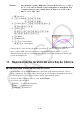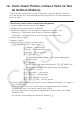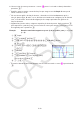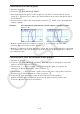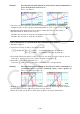User Manual
Table Of Contents
- Índice
- Familiarização com a Calculadora — Leia Isto Primeiro!
- Capítulo 1 Operações Básicas
- Capítulo 2 Cálculos Manuais
- 1. Cálculos Básicos
- 2. Funções Especiais
- 3. Especificação da Unidade Angular e do Formato de Visualização
- 4. Cálculos com Funções
- 5. Cálculos Numéricos
- 6. Cálculos com Números Complexos
- 7. Cálculos Binários, Octais, Decimais e Hexadecimais com Números Inteiros
- 8. Cálculos com Matrizes
- 9. Cálculos de Vetores
- 10. Cálculos de Conversão Métrica
- Capítulo 3 Função de Lista
- Capítulo 4 Cálculos de Equações
- Capítulo 5 Representação Gráfica
- 1. Gráficos de Exemplo
- 2. Controle do Conteúdo de uma Tela de Gráficos
- 3. Desenho de um Gráfico
- 4. Como Salvar e Recuperar o Conteúdo da Tela de Gráficos
- 5. Desenho de Dois Gráficos na Mesm Tela
- 6. Representação Gráfica Manual
- 7. Uso de Tabelas
- 8. Modificação de um Gráfico
- 9. Representação de Gráficos Dinâmicos
- 10. Representação Gráfica de uma Fórmula de Recursão
- 11. Representação Gráfica de uma Seção Cônica
- 12. Como Inserir Pontos, Linhas e Texto na Tela de Gráficos (Esboço)
- 13. Análise de Funções
- Capítulo 6 Cálculos e Gráficos Estatísticos
- 1. Antes de Realizar Cálculos Estatísticos
- 2. Cálculos e Gráficos de Dados Estatísticos de Variável Simples
- 3. Cálculos e Gráficos de Dados Estatísticos de Variáveis Binárias (Ajuste de Curvas)
- 4. Realização de Cálculos Estatísticos
- 5. Testes
- 6. Intervalo de Confiança
- 7. Distribuição
- 8. Termos de Entrada e Saída dos Testes, Intervalo de Confiança e Distribuição
- 9. Fórmula Estatística
- Capítulo 7 Cálculos Financeiros
- 1. Antes de Realizar Cálculos Financeiros
- 2. Juros Simples
- 3. Juros Compostos
- 4. Fluxo de Caixa (Avaliação de Investimento)
- 5. Amortização
- 6. Conversão de Taxa de Juros
- 7. Custo, Preço de Venda, Margem de Lucro
- 8. Cálculos de Dias/Datas
- 9. Depreciação
- 10. Cálculos de Obrigações
- 11. Cálculos Financeiros Usando Funções
- Capítulo 8 Programação
- 1. Passos Básicos de Programação
- 2. Teclas de Função do Modo Program
- 3. Edição do Conteúdo dos Programas
- 4. Gerenciamento de Arquivos
- 5. Referência de Comandos
- 6. Uso das Funções da Calculadora em Programas
- 7. Lista de Comandos do Modo Program
- 8. Tabela de Conversão de Comandos de Funções Especiais da Calculadora Científica CASIO <=> Texto
- 9. Biblioteca de Programas
- Capítulo 9 Planilha de Cálculo
- Capítulo 10 eActivity
- Capítulo 11 Gestor de Memória
- Capítulo 12 Gestor de Sistema
- Capítulo 13 Comunicação de Dados
- Capítulo 14 Geometria
- Capítulo 15 Picture Plot
- Capítulo 16 Função 3D Graph
- Capítulo 17 Python (somente fx-CG50, fx-CG50 AU)
- Capítulo 18 Distribuição (somente fx-CG50, fx-CG50 AU)
- Apêndice
- Modos de Exame
- E-CON4 Application (English)
- 1. E-CON4 Mode Overview
- 2. Sampling Screen
- 3. Auto Sensor Detection (CLAB Only)
- 4. Selecting a Sensor
- 5. Configuring the Sampling Setup
- 6. Performing Auto Sensor Calibration and Zero Adjustment
- 7. Using a Custom Probe
- 8. Using Setup Memory
- 9. Starting a Sampling Operation
- 10. Using Sample Data Memory
- 11. Using the Graph Analysis Tools to Graph Data
- 12. Graph Analysis Tool Graph Screen Operations
- 13. Calling E-CON4 Functions from an eActivity
5-55
• Ao pressionar w com o cursor sobre o gráfico (durante
Trace, G-Solve, etc.) fará com que um ponto seja inserido
onde o cursor estiver localizado, juntamente com uma
etiqueta que mostra as coordenadas no local do ponto. Ao
pressionar aD, o último ponto e a última etiqueta de
coordenada criados são removidos.
• Os pontos criados com a operação acima aparecerão como para os valores das
coordenadas que estão incluídos na expressão do gráfico, e como
para os valores que
não estão. Por exemplo, um ponto nas coordenadas (2,1) no gráfico de Y=2X será ,
enquanto que um ponto nas coordenadas (2,1) no gráfico de Y>2X será .
k Visualização de uma Derivada
Além da função de traçado para visualizar as coordenadas, também é possível visualizar a
derivada através da posição do cursor.
1. A partir do Menu Principal, entre no modo Graph .
2. Na tela de Configuração, selecione “On” para “Derivative”.
3. Desenhe o gráfico.
4. Pressione !1(TRACE) para aparecer o cursor no
centro do gráfico. Neste momento, as coordenadas atuais
e a derivada também aparecem na tela.
k Gráfico para Tabela
É possível usar a opção de traçado para ler as coordenadas de um gráfico e armazená-las
em uma tabela numérica. É possível também usar o modo de Gráfico Duplo para armazenar
simultaneamente o gráfico e a tabela numérica, tendo, assim, uma importante ferramenta de
análise gráfica.
1. A partir do Menu Principal, entre no modo Graph .
2. Na tela de Configuração, selecione “GtoT” para “Dual Screen”.
3. Configure a janela de visualização (V-Window).
4. Salve a função e desenhe o gráfico na tela principal
(esquerda).
5. Ative o modo Trace. Quando há vários gráficos na tela,
pressione f e c para selecionar o gráfico desejado.
6. Use as teclas d e e para mover o cursor e pressione w para armazenar as
coordenadas na tabela numérica. Repita este passo para armazenar quantos valores
desejar.
• Cada vez que a tecla w é pressionada um ponto é inserido no gráfico no local onde
estiver o cursor.
7. Pressione K1(CHANGE) para ativar a tabela numérica.